Mentre Windows 10 ha una configurazione della barra delle applicazioni multi-monitor e il supporto per più desktop virtuali, non è abbastanza buono per permetterti di scegliere sfondi separati e distinti per ciascuno dei tuoi monitor. Ma ciò non significa che non possa essere fatto (senza software di terze parti); può, Microsoft non è molto semplice a riguardo.
Ecco come impostare sfondi diversi per ciascuno dei tuoi monitor in Windows 10:
1. Salvare i diversi sfondi che si desidera utilizzare nella stessa cartella. Questo può essere qualsiasi cartella - anche il desktop.

2. Tenere premuto il tasto Ctrl e fare clic sui diversi sfondi che si desidera utilizzare. Se si dispone di due monitor, selezionare due sfondi diversi, se si dispone di tre monitor, selezionare tre sfondi diversi e così via.

3. Dopo aver selezionato gli sfondi, fare clic con il tasto destro su uno degli sfondi e selezionare Imposta come sfondo del desktop .

4. Ora dovresti vedere sfondi diversi su ciascuno dei tuoi monitor. Se si desidera cambiare lo sfondo su un monitor specifico, fare clic con il pulsante destro del mouse sul desktop e selezionare Sfondo del desktop successivo .
Nota: se non visualizzi sfondi diversi su ciascun monitor o se visualizzi sfondi diversi ma passano in rassegna le immagini a un ritmo allarmante, potrebbe essere necessario modificare le impostazioni dello sfondo.

Per fare ciò, apri il comando Esegui facendo clic con il pulsante destro del mouse sull'icona di Windows / Start e selezionando Esegui. Quindi digitare control / name Microsoft.Personalization / page pageWallpaper (spazi inclusi) e fare clic su OK .

Ciò aprirà la finestra Sfondo del desktop nel Pannello di controllo, anche se non è possibile accedere a questa finestra direttamente dal Pannello di controllo.

Per far apparire diverse immagini sui tuoi monitor, assicurati che Picture position : sia impostato su Fill, Fit, Stretch o Center . Se è impostato su Affianca o Span, vedrai solo un'immagine.

Per impedire che lo sfondo sfugga alle immagini, fai clic su Cancella tutto nella parte superiore della finestra. Questo deselezionerà tutti gli sfondi (gli sfondi controllati vengono sfogliati).

Dalla finestra Sfondo del desktop, puoi anche impostare gli sfondi per ciascun monitor: trova semplicemente l'immagine che desideri utilizzare, fai clic con il pulsante destro del mouse e seleziona Imposta per monitor 1 (o qualsiasi monitor per cui desideri impostarlo).








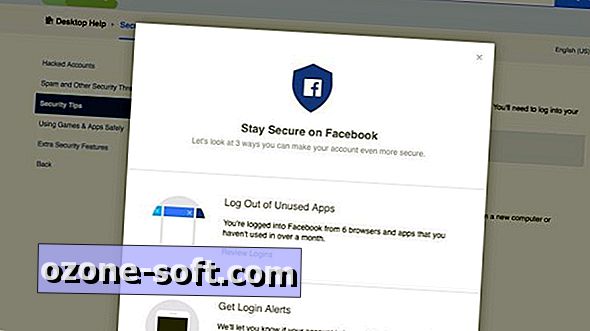




Lascia Il Tuo Commento